在CentOS上设置DHCP服务器是一项常见的网络管理任务,旨在为网络中的设备自动分配IP地址和其他网络配置,以下是详细的步骤和说明:

1、安装DHCP服务
使用命令yum install -y dhcp来安装DHCP服务。
确认安装后,可以通过命令rpm -qa | grep dhcp来验证DHCP服务是否已成功安装。
2、配置静态IP地址
编辑网卡配置文件,例如/etc/sysconfig/network-scripts/ifcfg-ens33,将BOOTPROTO设置为static,并配置静态IP地址、子网掩码和网关。
重启网络服务以应用更改:systemctl restart network。
3、配置DHCP服务
复制示例配置文件到实际的DHCP配置文件中:cp /usr/share/doc/dhcp*/dhcpd.conf.example /etc/dhcp/dhcpd.conf。
编辑/etc/dhcp/dhcpd.conf文件,根据需要配置DHCP范围、网关、DNS等参数。

为特定网段分配IP地址池:
subnet 192.168.1.0 netmask 255.255.255.0 {
range 192.168.1.100 192.168.1.200;
option routers 192.168.1.1;
option domain-name-servers 8.8.8.8, 8.8.4.4;
}4、启动并启用DHCP服务
启动DHCP服务:systemctl start dhcpd。
设置DHCP服务开机自启:systemctl enable dhcpd。
5、配置防火墙
如果系统中启用了防火墙,需要允许DHCP服务通过防火墙:
firewall-cmd --permanent --add-service=dhcp
firewall-cmd --reload6、客户端验证
在客户端设备上,将网络配置设置为自动获取IP地址(DHCP)。
重启网络连接后,使用ifconfig或ip addr命令查看是否成功从DHCP服务器获取了IP地址。
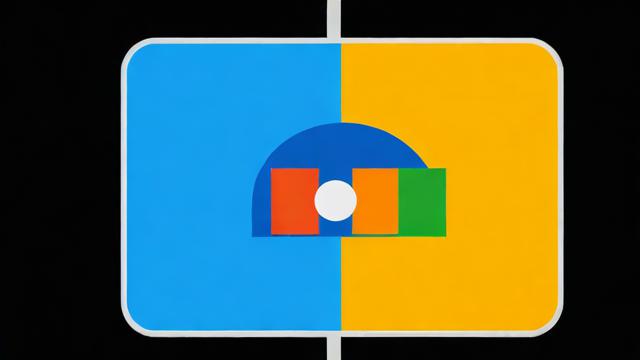
7、高级配置(可选)
如需为特定MAC地址的设备保留固定IP地址,可以在dhcpd.conf中添加相应的host声明。
配置DHCP中继代理,以便在不同网络段之间传递DHCP请求。
下面是一个简单的表格,归纳了上述步骤:
| 步骤 | 命令/操作 | 描述 |
| 1 | yum install -y dhcp | 安装DHCP服务 |
| 2 | 编辑/etc/sysconfig/network-scripts/ifcfg-ens33 | 配置静态IP地址 |
| 3 | cp /usr/share/doc/dhcp*/dhcpd.conf.example /etc/dhcp/dhcpd.conf | 复制示例配置文件 |
| 4 | 编辑/etc/dhcp/dhcpd.conf | 配置DHCP服务 |
| 5 | systemctl start dhcpd | 启动DHCP服务 |
| 6 | firewall-cmd --permanent --add-service=dhcp && firewall-cmd --reload | 配置防火墙(如适用) |
| 7 | 客户端设置为自动获取IP地址并重启网络连接 | 验证DHCP服务器功能 |
相关问答FAQs
Q1: 如何在CentOS上更改DHCP服务器的配置文件?
A1: 要更改DHCP服务器的配置文件,请按照以下步骤操作:
1、打开终端并以root用户身份登录。
2、使用文本编辑器(如vi或nano)打开DHCP配置文件:vi /etc/dhcp/dhcpd.conf。
3、根据需要修改配置文件中的参数,例如IP地址池、网关、DNS服务器等。
4、保存更改并退出编辑器。
5、重新启动DHCP服务以应用更改:systemctl restart dhcpd。
Q2: CentOS上的DHCP服务器如何为特定MAC地址分配固定IP地址?
A2: 要在CentOS上的DHCP服务器为特定MAC地址分配固定IP地址,请按照以下步骤操作:
1、打开终端并以root用户身份登录。
2、编辑DHCP配置文件:vi /etc/dhcp/dhcpd.conf。
3、在文件中添加一个host声明,指定MAC地址和固定IP地址。
host fixed-host {
hardware ethernet 00:11:22:33:44:55;
fixed-address 192.168.1.100;
}4、保存更改并退出编辑器。
5、重新启动DHCP服务以应用更改:systemctl restart dhcpd。
小编有话说
在CentOS上设置DHCP服务器是一个相对简单但非常重要的任务,它能够自动化地为网络中的设备分配IP地址和其他必要的网络配置,通过遵循上述步骤,您可以轻松地在CentOS系统上部署和管理DHCP服务,记得在配置过程中仔细检查每个步骤,确保所有设置都正确无误,如果遇到任何问题,不要犹豫,随时查阅相关的文档或寻求社区的帮助,祝您配置顺利!